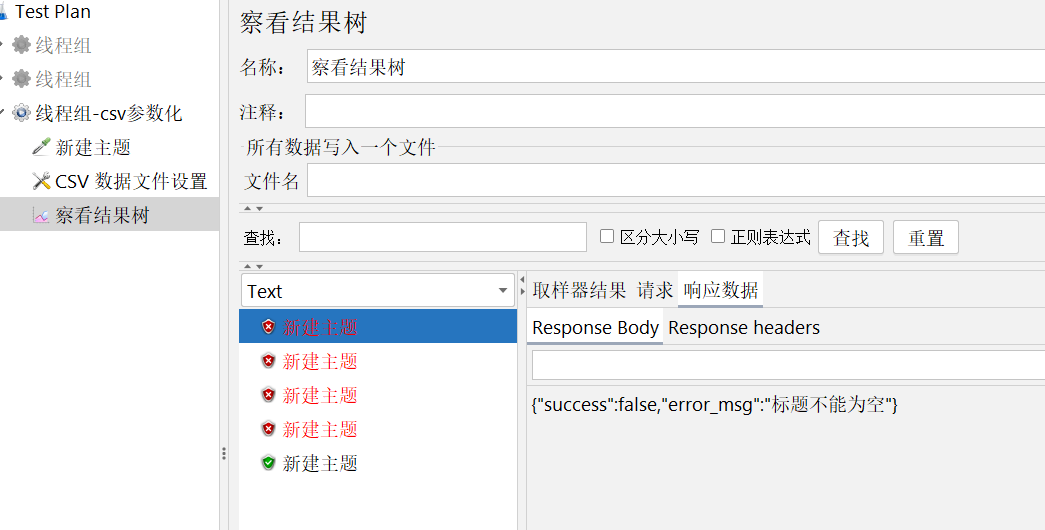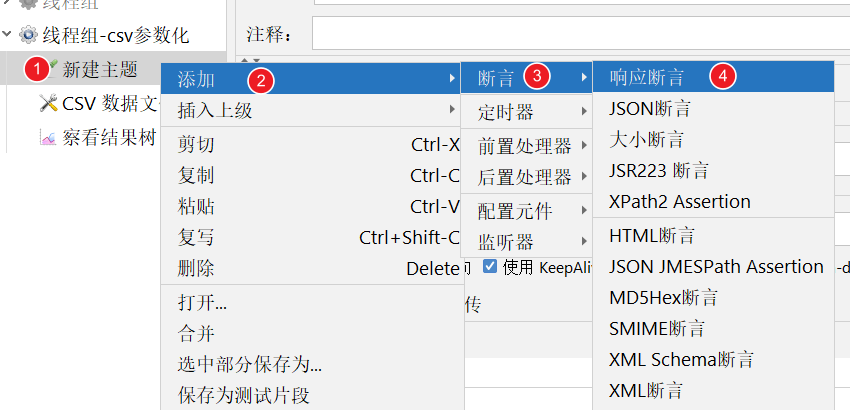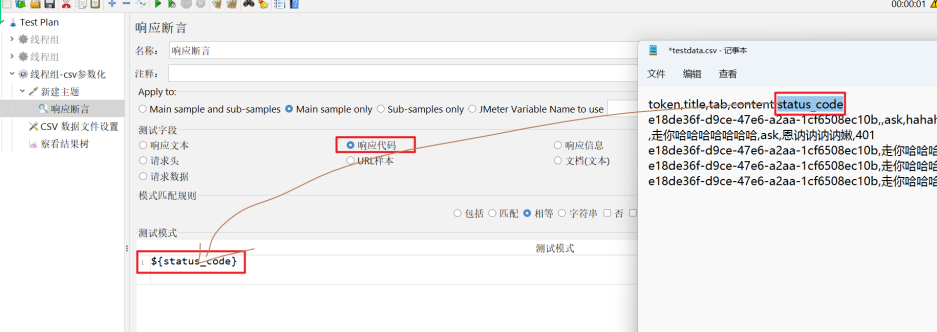postman中可以使用csv 参数化,在JMeter 中同样也可以使用csv参数化。针对新建主题接口进行参数化操作。
准备csv测试数据
根据接口文档,编写测试点,根据测试点整理测试数据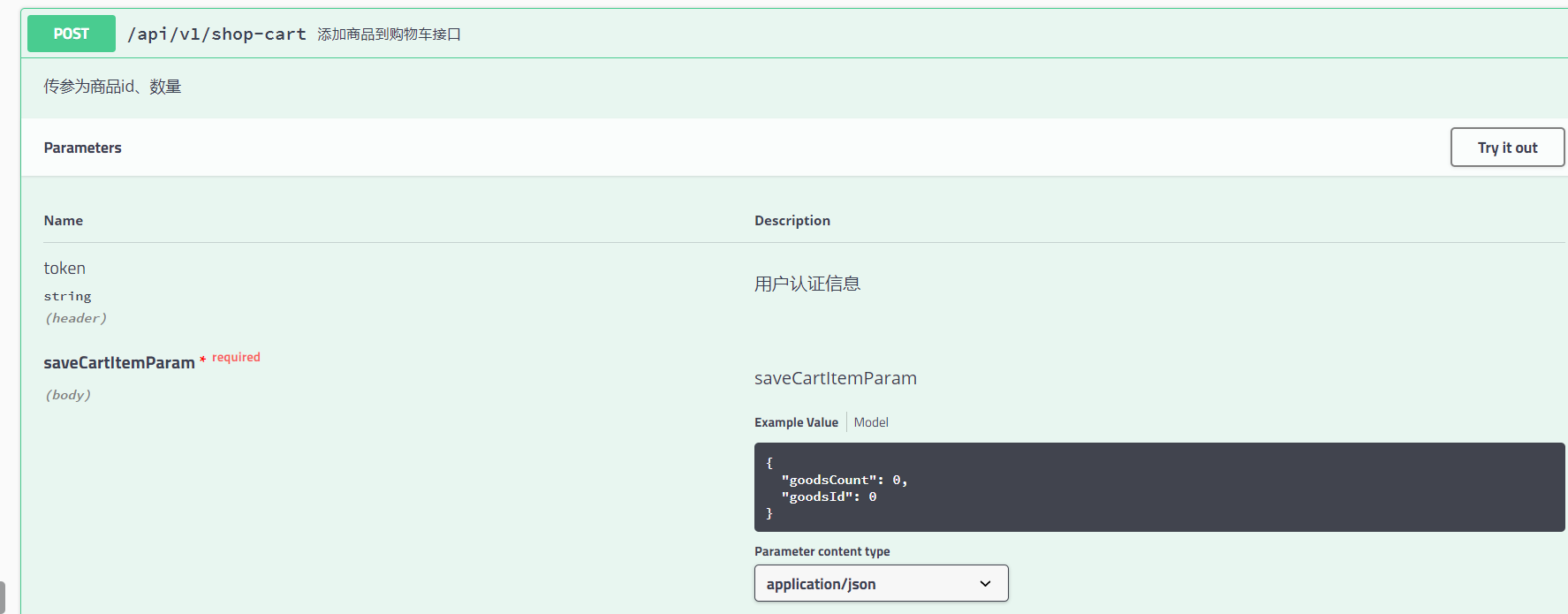
整理接口数据
| count | gid |
|---|---|
JMeter脚本使用变量
修改jmeter中的脚本部分,将对应的数据跟csv文件中保持一致。
变量名是和csv配置中的变量名
添加csv文件配置
线程组 — 【右键】— 【添加】—【配置元件】— 【csv数据文件配置】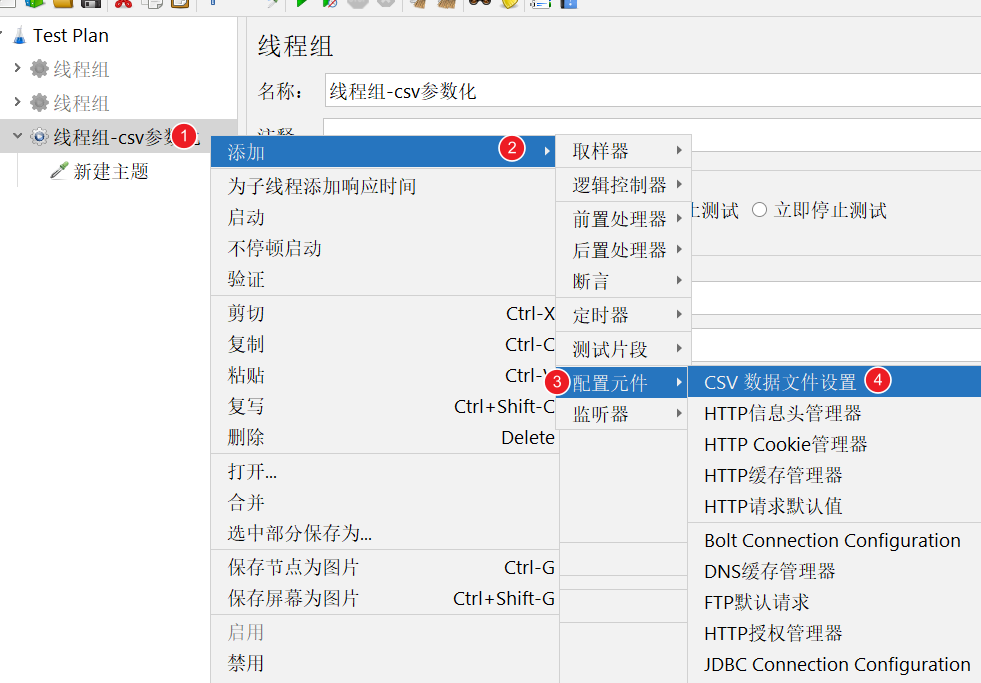
添加文件位置
点击【浏览】找到对应的文件路径。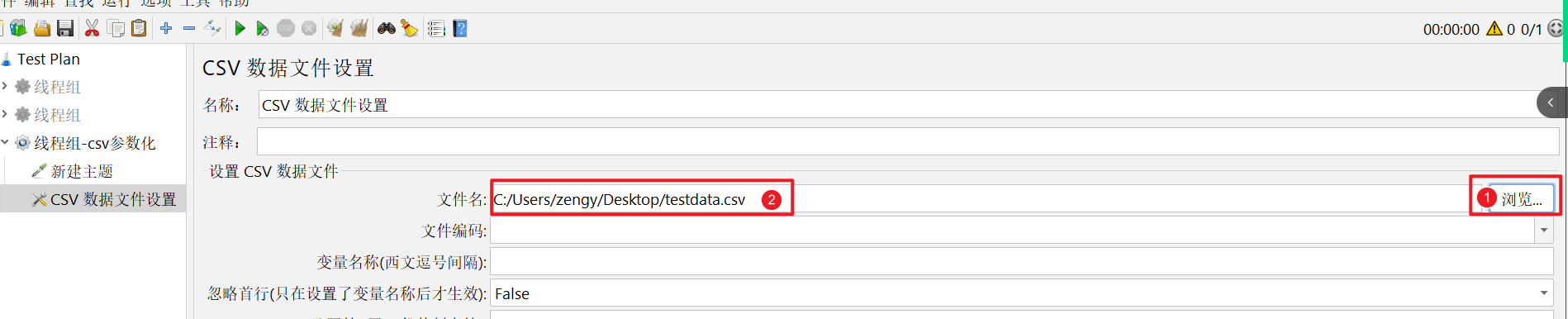
选择文件编码,下拉选择 【UTF-8】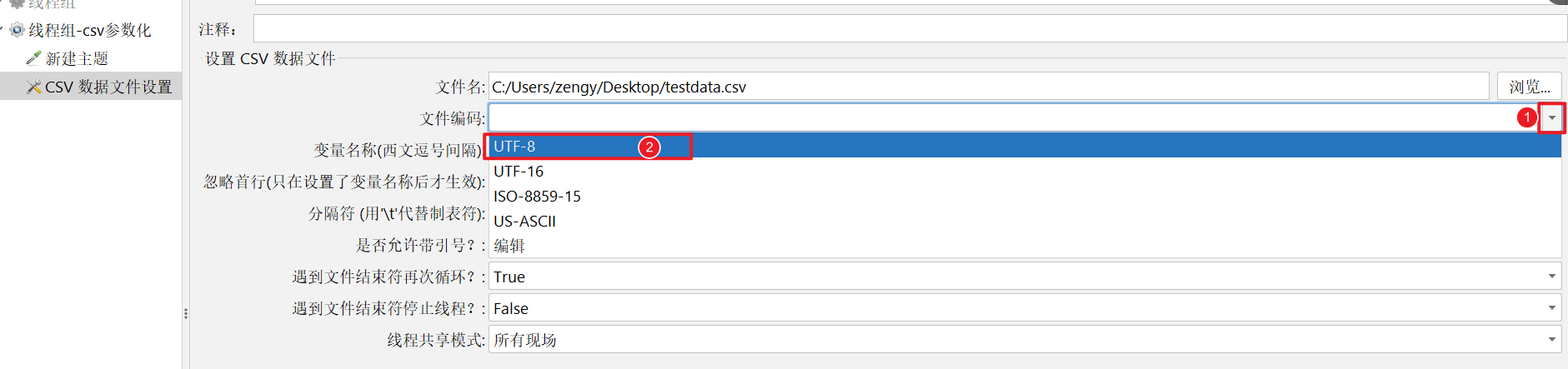
设置变量
变量名要跟csv文件中配置的保持一致,建议使用记事本工具打开csv文件 ,直接复制过来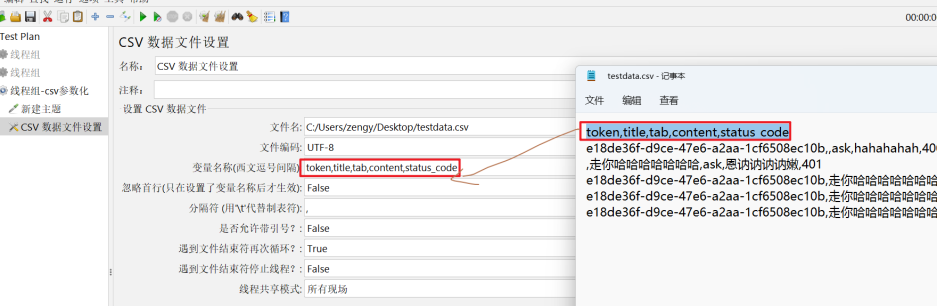
忽略首行 设置为true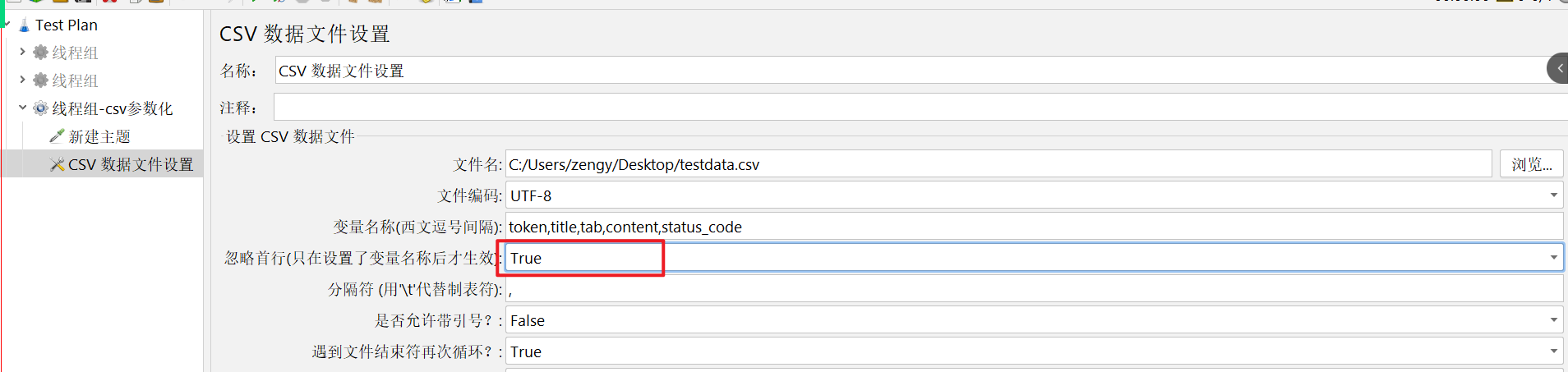
最终效果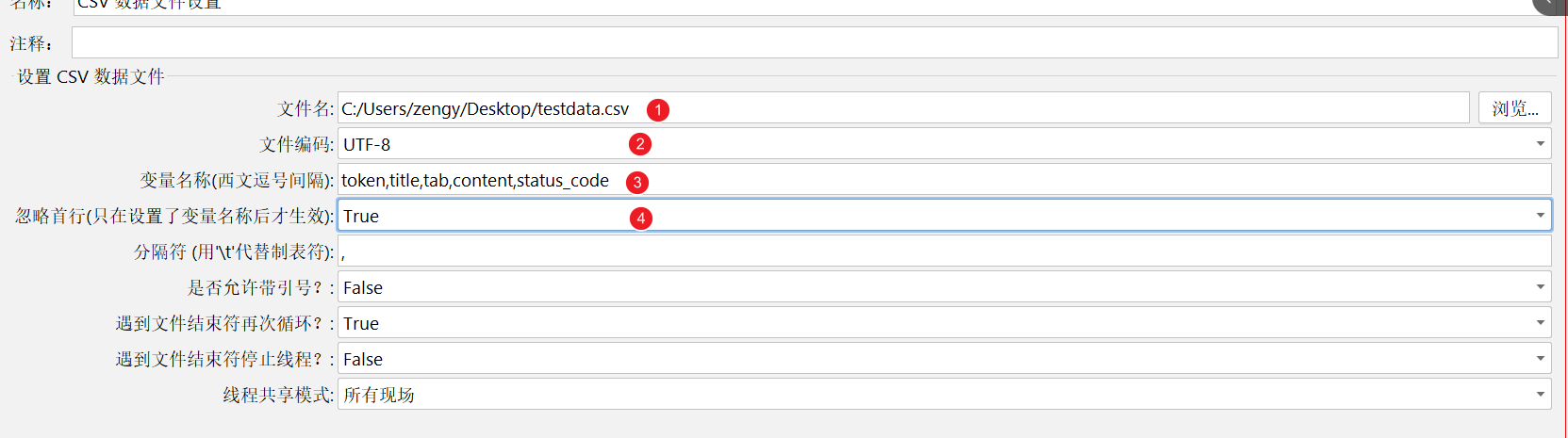
添加察看结果树运行
设置循环次数
打开线程组,设置对应的循环次数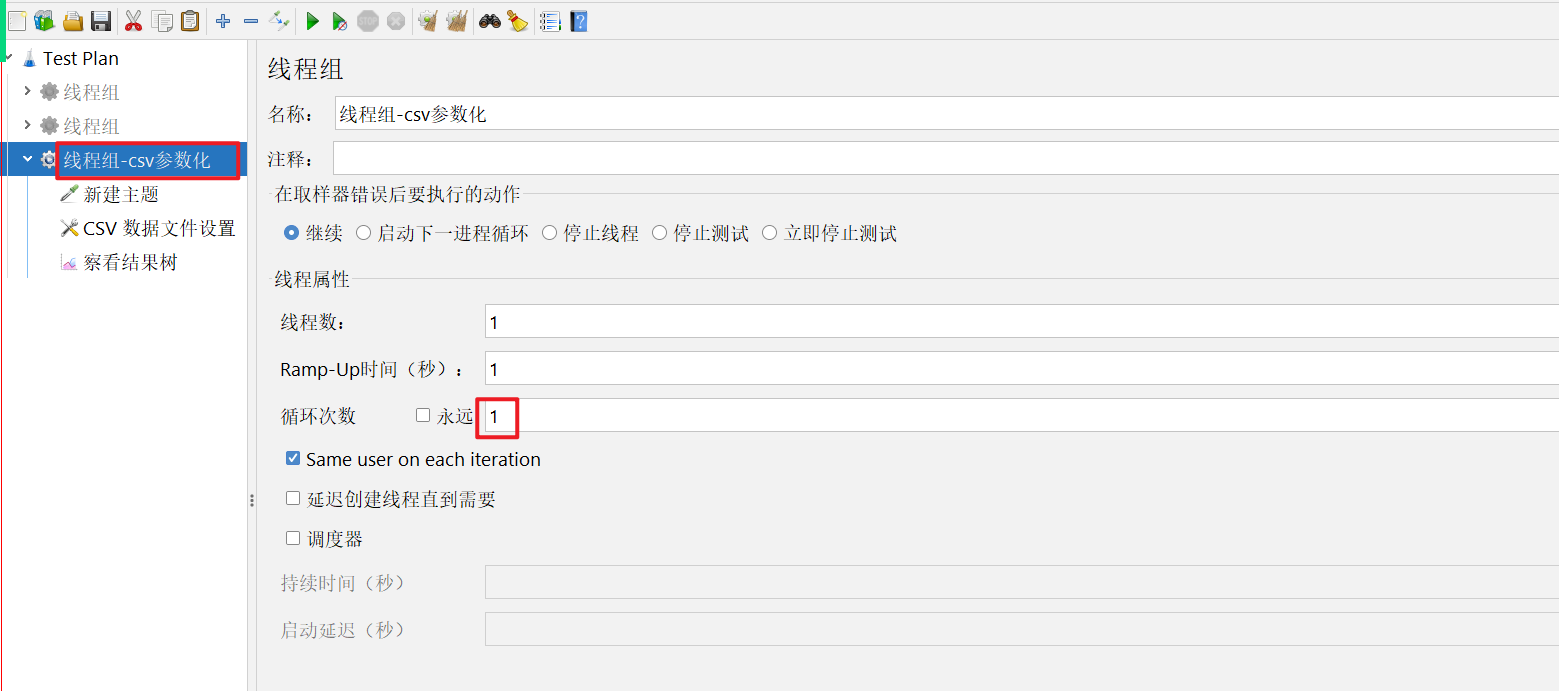 CSV 文件中我设置了5行数据,那么在 循环次数中手动设置为5
CSV 文件中我设置了5行数据,那么在 循环次数中手动设置为5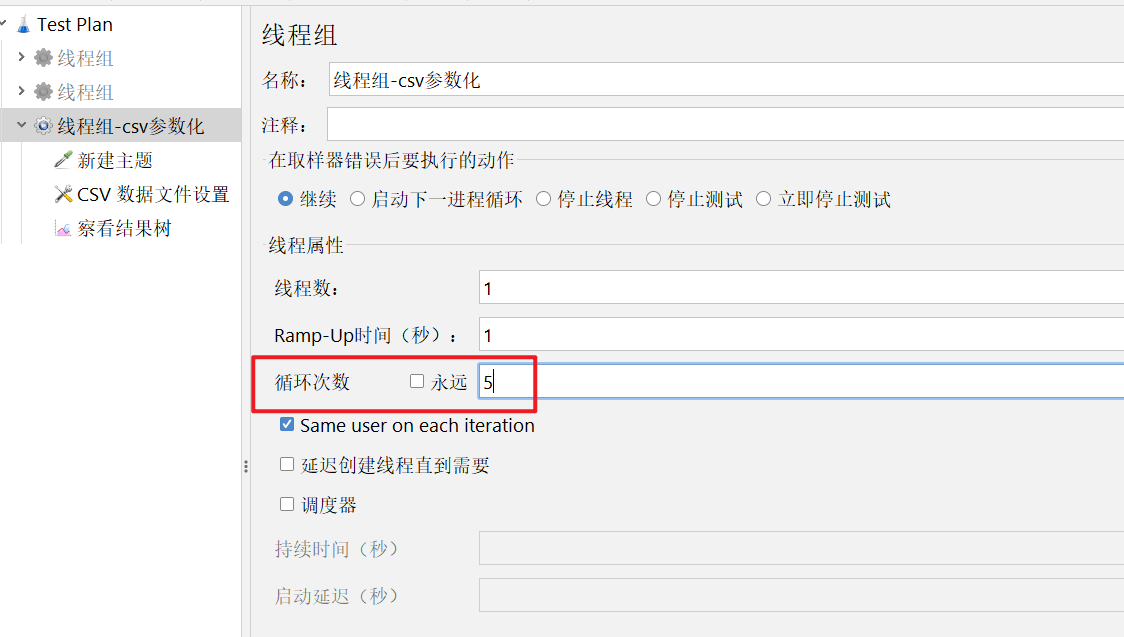
运行
添加断言
csv文件中根据不同的数据,有不同的断言,在文件中添加了不同状态码的断言。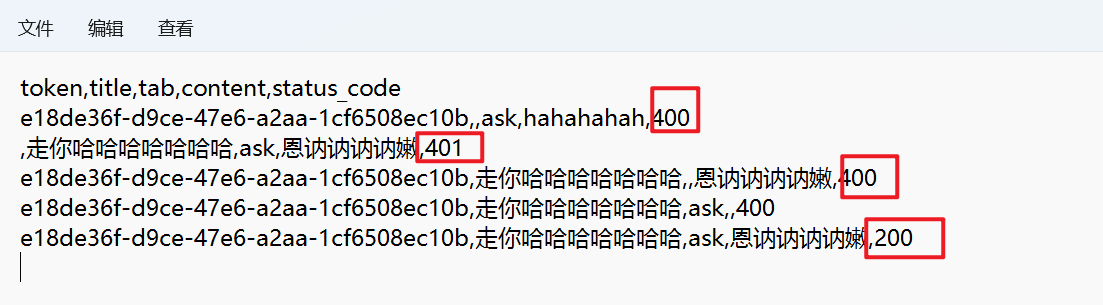
添加状态码断言
添加断言结果
运行
察看断言结果
运行,如果断言都通过,那么在断言结果中就什么都不显示。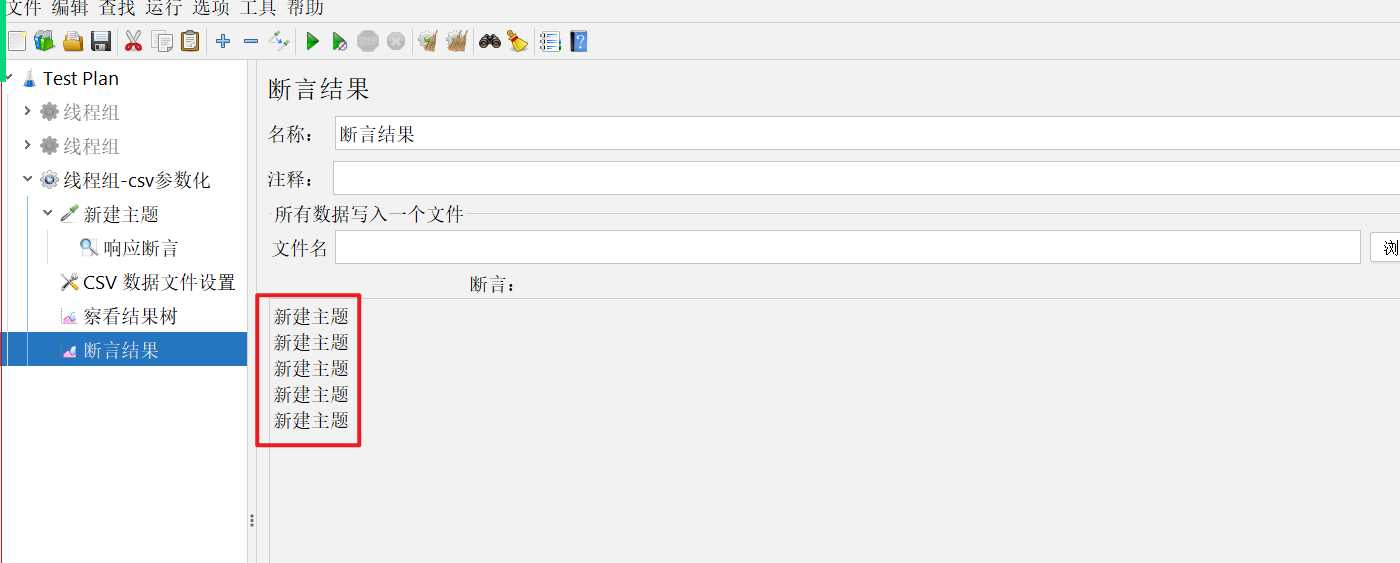
察看结果树 也没有对应的断言失败的提示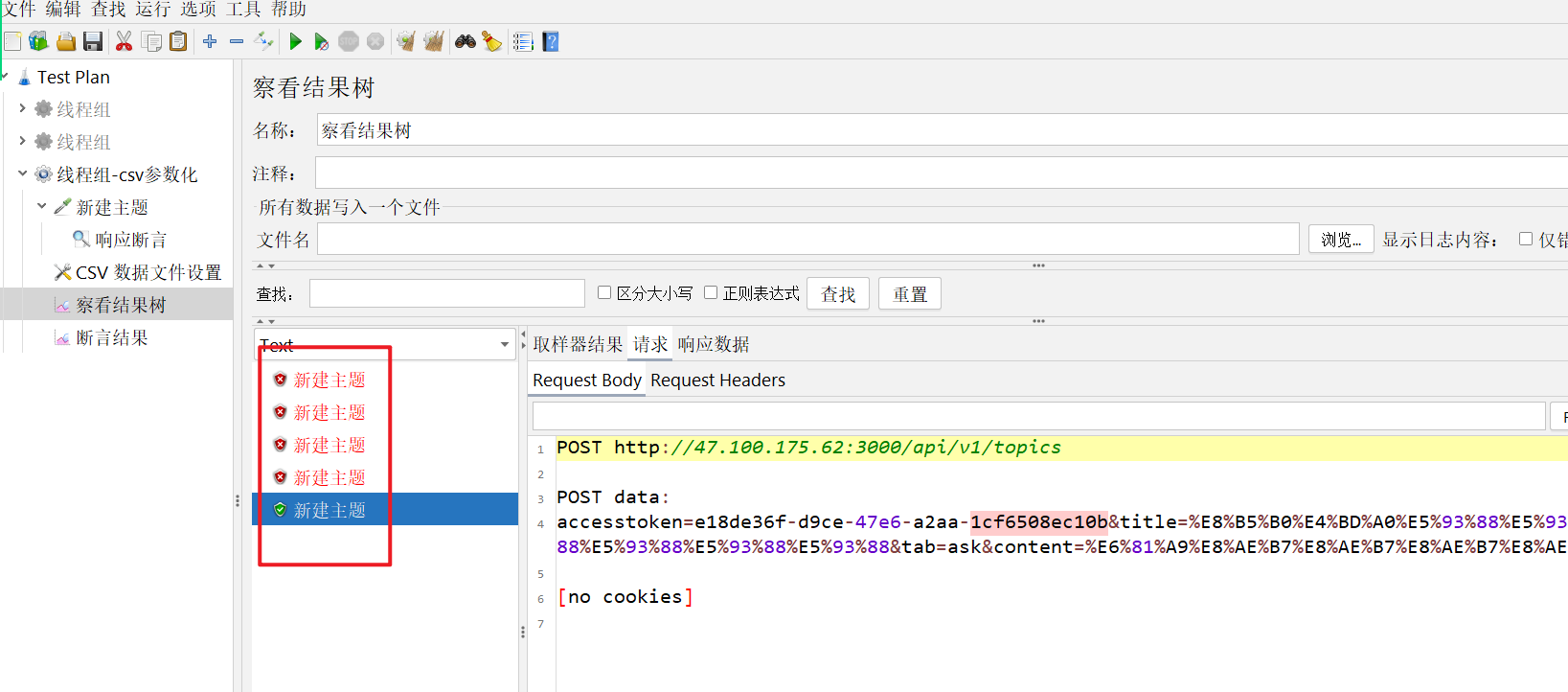
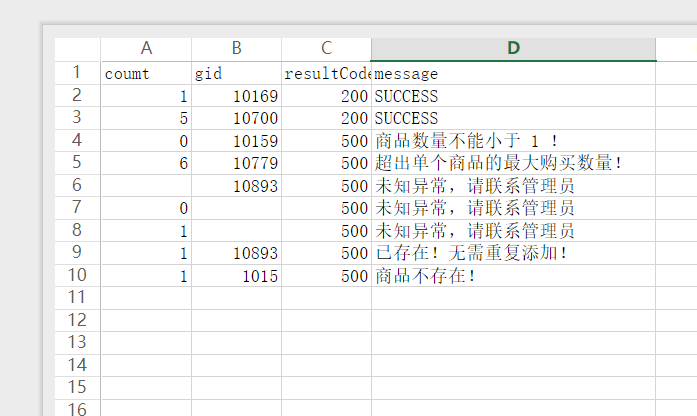
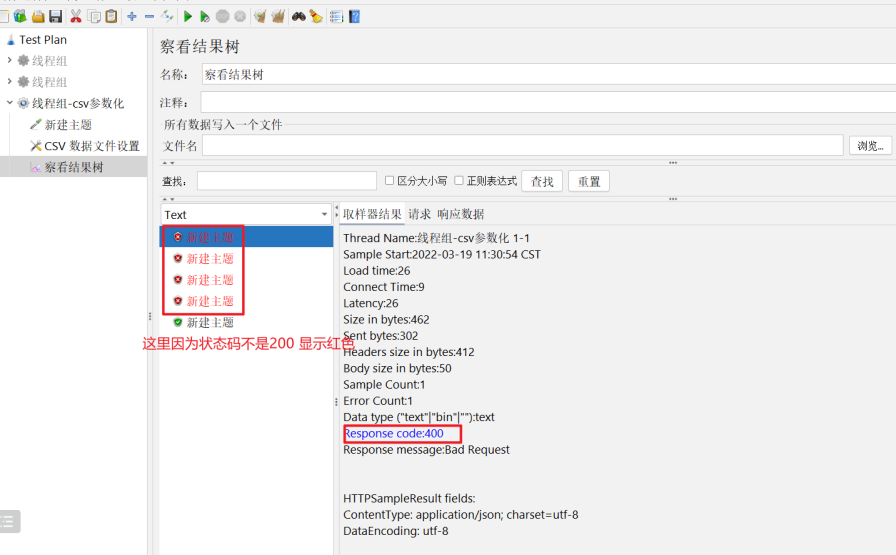 可以看到结果,每次运行使用的都是csv文件中的数据
可以看到结果,每次运行使用的都是csv文件中的数据